Word を PDF に変換するときに「引用元が見つかりません」という問題の解決策: まず「ctrl z」を押して自動「ドメイン更新」操作をキャンセルし、次に「ctrl F11」を押してドメインの更新をブロックします。 「引用元が見つからない」問題を解決します。

Word を PDF に変換するときに引用元が見つからない場合はどうすればよいですか?
Word 文書を印刷するとき、「エラー! 引用元が見つかりません。」
Word を印刷または PDF にエクスポートするとき、文書で使用するとき相互参照やキャプションなどの機能を無効にすると、WORD文書内では正しく表示されるのですが、印刷すると「エラー!引用元が見つかりません。」と表示されてしまいます。 Word に戻ってみると、Word 自体にも「エラー! 参照元が見つかりません。」というメッセージが表示されていました。これは、Word には印刷前に自動的に「ドメイン更新」機能があるためです。この機能をブロックする必要があります。 Ctrl + F11 を押すとドメインの更新がブロックされ、Ctrl + SHIFT F11 を押すとブロックが解除されます。 #方法/手順Word を印刷する必要があるときに、図に示すように印刷プレビューにエラーがあることがわかりました。
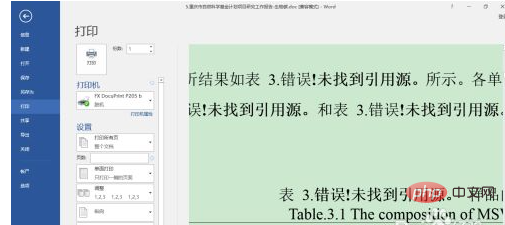 編集インターフェイスに戻ると、Word 自体が間違ったスタイルに更新されていることがわかりました。
編集インターフェイスに戻ると、Word 自体が間違ったスタイルに更新されていることがわかりました。
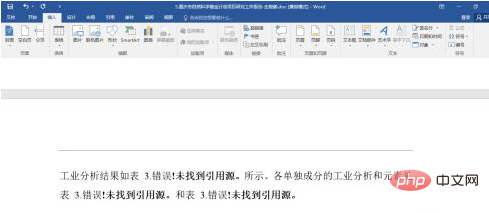 この時点で、Ctrl Z を押してキャンセルします。 Word での自動「ドメイン更新」操作 番号付けが通常に戻ります (または、印刷されていない、正しい番号が付けられた元の Word 文書を直接開きます)
この時点で、Ctrl Z を押してキャンセルします。 Word での自動「ドメイン更新」操作 番号付けが通常に戻ります (または、印刷されていない、正しい番号が付けられた元の Word 文書を直接開きます)
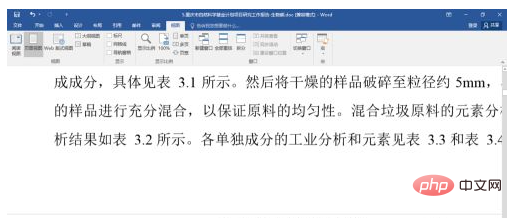 正しい形式で再印刷しますドキュメントの手順: Ctrl A (すべてのドキュメントを選択) → Ctrl F11 (フィールドの更新をロック) → 印刷。
正しい形式で再印刷しますドキュメントの手順: Ctrl A (すべてのドキュメントを選択) → Ctrl F11 (フィールドの更新をロック) → 印刷。
この時点で、印刷プレビューの印刷結果は正常であることがわかりました。印刷が完了したら、次の手順に従うことができます。 ドメインのロックを解除します: Ctrl A (すべてのドキュメントを選択) → Ctrl SHIFT F11 (ドメインの更新のロックを解除)。以上です~~
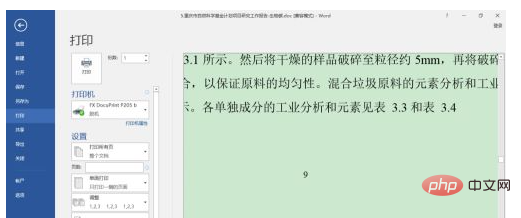 推奨: 「
推奨: 「
以上がWordをPDFに変換する際に引用元が見つからない場合の対処法の詳細内容です。詳細については、PHP 中国語 Web サイトの他の関連記事を参照してください。